相信现在有不少的用户都在尝试安装win11系统,但是win11对于用户的电脑是有很高要求的,不仅对配置有要求,还对磁盘分区有要求,如果我们弹出未检测到gpt的问题,那么就需要手动设置gpt分区来解决它。
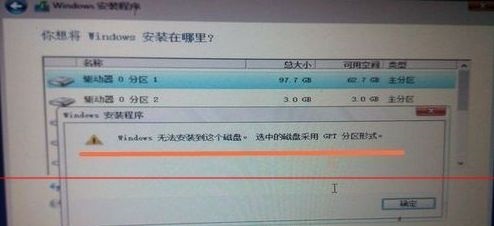
1、首先我们在弹出上述未检测到gpt界面的时候按下键盘“shift+f10”组合键。
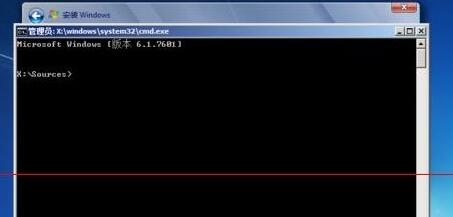
2、进入之后输入“diskpart”回车确定,可以打开磁盘属性。
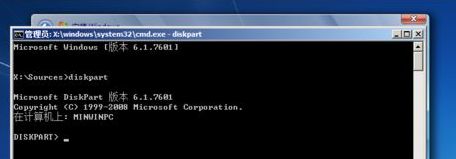
3、接着输入“list disk”回车确定,可以查看到磁盘信息。

4、然后输入“select disk 0”选中用户的第0个磁盘。
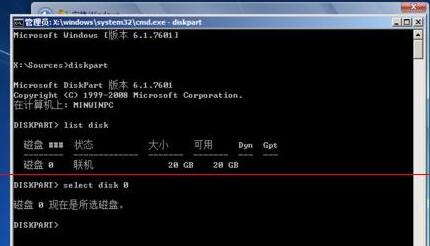
5、然后输入“clean”确定,就可以清除并格式化磁盘之中的内容。
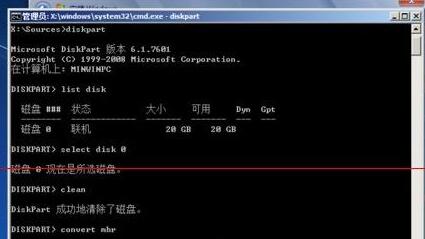
6、再输入“convert mbr”回车确定,可以将磁盘设置为mbr格式。
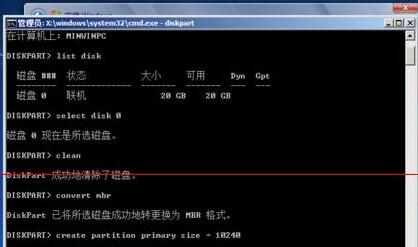
7、输入“create partition primary size = xxx”设定磁盘空间。(这里xxx是磁盘大小用户可以自定义,注意单位为MB)

8、再输入“format fs=ntfs quick”,回车可以将磁盘设置为ntfs格式。
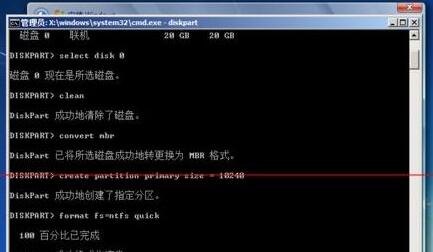
9、最后只要重复输入两次“exit”回车确定就可以退出设置,正常安装win11系统了。
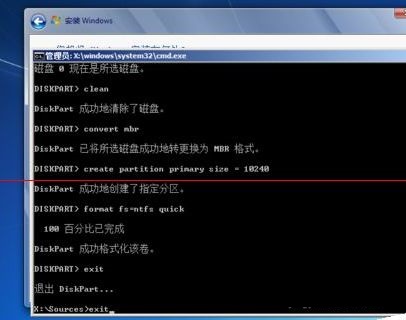
相关文章:win11安装不了解决教程 | win11常见问题汇总
以上就是win11未检测到gpt解决方法了,遇到以上问题的朋友快去尝试解决并安装win11吧。想知道更多相关教程还可以收藏电脑技术网。
 WPS表格套用表格样式的方法
WPS表格套用表格样式的方法
一些小伙伴在使用WPS进行表格数据录入的时候,会对表格的样式......
 vivox80pro参数配置详情
vivox80pro参数配置详情
vivo在昨天发布了新款旗舰机vivox80pro,拥有强大的性能和拍照能......
 故障排除方法:我的电脑为什么启动不了
故障排除方法:我的电脑为什么启动不了
电脑启动不了,这一问题常常令用户感到困扰。无论是工作中的......
 Excel设置为表格文档默认打开方式的方法
Excel设置为表格文档默认打开方式的方法
很多小伙伴在使用电脑的时候经常会下载各种各样的软件来帮助......
 realme gt2大师探索版参数配置详情
realme gt2大师探索版参数配置详情
realme gt2大师探索版是由设计师定制的一款手机版本,拥有特殊的......
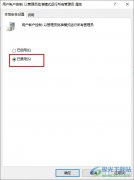
很多小伙伴在使用Win10系统进行软件下载时可能会遇到没有权限的提示,想要解决该问题,我们需要在电脑中打开本地组策略编辑器页面,然后在计算机配置下打开Windows设置和安全设置选项,接...

在微软公司推送了新的win1019013版本系统后,很多想伙伴都想更新尝试一下吧。那么win1019013版本要去哪里下载,就让小编告诉你吧。希望能对你有所帮助。...
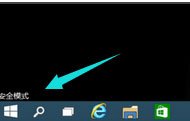
在win10的2004版本推出后许多小伙伴很快就进行了升级,但是升级完很多都发现一开就就会黑屏,那么这种情况该怎么去解决呢?下面就一起来看看解决方法吧。...
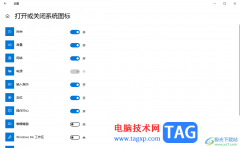
正常情况下,当你打开电脑的时候,就会在电脑右下角的任务栏中查看到声音图标,你可以通过将任务栏中的声音图标进行调整设置声音的大小,但是一些小伙伴在操作电脑的时候,发现任务栏...
我们使用的win10系统盘一般多大比较合适呢,一般磁盘占比的是多少呢?今天小编带来了详细的介绍,下面大家跟我一起来看看吧。...
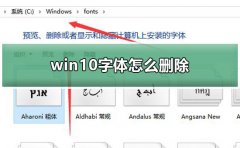
最近很多使用win10的小伙伴发现很多字体根本用不上,比较win10会给用户下载几乎全球很多的字体,但是删除的时候发现系统有提示正在使用,今天小编就给大家带来了删除方法。...

如果我们同时开启多个软件,可能会导致右下角的任务栏图标太多影响观感,那么win10如何隐藏任务栏图标呢,其实只要打开任务栏设置就可以了。...
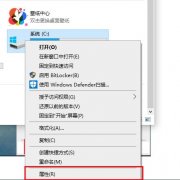
win10系统中磁盘长期使用会产生很多没用的文件,不仅会占用很多的内存,还会拖累运行的速度,下面就给大家带来了清理磁盘的具体方法,一起来看看吧。...
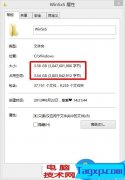
电脑c盘winsxs文件夹太大怎么清理方法 c盘winsxs文件夹可以删除吗...
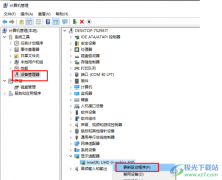
很多小伙伴在使用Win10系统的过程中经常会遇到各种各样的问题,例如有的小伙伴想要调整自己电脑的分辨率,但进入系统的屏幕设置页面之后,却发现无法设置。出现这种问题的原因有很多,...
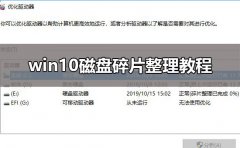
win10磁盘碎片整理可以帮助用户进行电脑系统的整理,让电脑运行更加极速,让内存占用更加少,今天小编就给大家带来了详细的磁盘碎片整理教程。需要的快点来看看吧。...
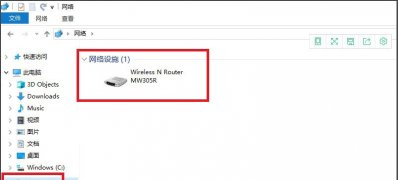
最近有Windows10系统用户来反应,在使用电脑时打开电脑,点击网络,此时发现只有网络设施显示,没有局域网电脑的...
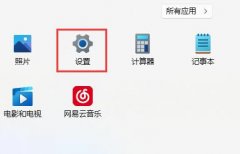
有的用户在使用win11的时候,发现自己的字体很奇怪,这其实是win11中的一个bug,目前微软已经修复了,所以我们只需要更新系统就可以解决,当然不想更新的话还可以尝试更换字体来解决。...
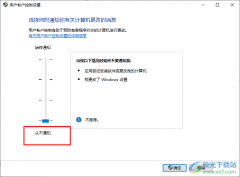
Win10系统是很多小伙伴都在使用的一款电脑操作系统,在这款系统中,我们不仅可以对电脑的背景以及桌面壁纸等进行设置,还可以调整系统的字体以及首选语言,功能十分的丰富。在使用Win...
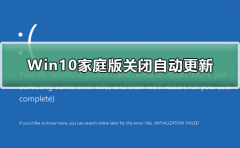
我们在玩游戏或者办公的时候,电脑突然自动更新卡住或者重启了才是最难受的,这个时候真的是让人想砸电脑的感觉都有了,那么可以关闭电脑的自动更新吗,今天小编到给大家介绍一些wi...